【11月15日まで】ミナミでGoToEatと大阪府CPの併用で5000円以上を実質無料で食べる方法

国のGoToEatキャンペーンと大阪府の少人数利用キャンペーン、ミナミの2000P上乗せキャンペーンを併用して、タダ飯ができる。
予約サイトは食べログ一択。大阪府のキャンペーンで貰えるポイントが通常Tポイントなので有効期限を気にする必要がなく、レストラン予約以外のも使える。また、掲載店舗数も多く、キャンペーン対応店舗も調べやすい。
GoToEatキャンペーン
ネット予約することで、1人に付き1000P貰える。
大阪府の少人数利用キャンペーン
1グループ税抜5000円以上のコースをネット予約することで、1予約あたり2000P貰える。
ミナミの2000P上乗せキャンペーン
御堂筋・堺筋・長堀通・千日前通に囲まれた店なら、少人数利用キャンペーンの2000Pに追加で更に2000P貰える。
11月15日までの限定キャンペーン。
これらのキャンペーンを組み合わせることで、1人利用なら5000P、2人利用なら6000P貰える。
コース予約が条件だが、お店によっては5000円コースと称してアラカルト5000円分頼めるプランも用意しているため、はしご利用も可能。
また、GoToEat食事券が利用できるお店であれば、更にお得に食事ができる。
食べログの予約がアプリ経由がポイント2倍なので、必ずアプリから予約したほうが良い。予約の管理もしやすい。
食べログの公式アプリ - 店舗数も写真もダントツNO.1[食べログ]
ポイントの出口戦略
大阪府の少人数利用キャンペーンで貰えるポイントは通常Tポイントなので問題ないが、GoToEatで貰えるポイントは食べログでしか使えない期間限定ポイントになる。
ホットペッパーやぐるなびも同様にサイト上でしか使えない期間限定ポイントなので、予約サイトは一つに絞った上で、貰ったポイントはコース予約で消費する。
大阪府の少人数利用キャンペーンは年内までなので、今年中にポイント利用できるだけ予約することで、更にポイント獲得できる。
クロス取引を使ってリスク0で株主優待をゲットする方法

株主優待と聞くとある程度の資金を投資して株を購入し、ずっと保有し続ける必要があると思っていた。
購入した株の価値が下がれば株主優待の利益など一瞬で吹き飛ぶと考えていたが、クロス取引という手法を使えばリスク0で少しの手数料だけで株主優待を手に入れられることを知り、9月末に10銘柄ほどゲットした。
仕組み
株主優待を得るためには、長期保有する必要がある株を除けば1年で1日だけ株を保有しておけば良い。
そのため、前日までに株を買っておくのだが、同時に信用取引で同数の株を売り注文することにより、株価が値動きしても買いと売りで同数保有しているため、資産に影響が無い。
買いと売りとで手数料がかかるため、できるだけ手数料がかからない証券会社を選ぶ必要がある。
また、信用売は一般信用と制度信用とがあるが、一般信用が手数料(貸株料)が固定式であり、制度信用は莫大な手数料が課せられる可能性がある。
その分、一般信用は株数が限られており早く買わなければ在庫が無くなったり、先着順なので競争が行われる。
株主優待の権利を得られる日まで株を現物買と信用売の両方で保有し、その日の夜に現渡という相殺手続きをする。
手数料無料枠のある証券会社
証券会社も顧客獲得のため、手数料で価格競争をしているが、初心者におすすめなのは次の3つ。
- SBI証券
現物買と信用売とでそれぞれ1日100万円まで手数料無料。
ここまでの無料枠がある証券会社は無い。初めて証券会社の口座を作るなら一番おすすめ。
- 楽天証券
現物買と信用売との合算で1日50万円(12月からは100万円)まで手数料無料。
SBI証券では扱っていない一般信用の売り注文ができる銘柄もあるので、合わせてすると良い。
- 松井証券
現物買と信用売との合算で1日50万円まで手数料無料。
SBIと楽天に比べると枠が少ないが、その分人気銘柄も在庫があることが多いよう。
戦績
前述3証券会社であれば株の売買手数料はかからないが、信用売で株を保有するのに1日あたり数十円~の貸株料がかかる。
私は今回、SBI証券と楽天証券で権利付き最終日から3日ほど前から当日まで、10銘柄ほど購入したが、手数料は1銘柄あたり20~150円だった。
得られた株主優待はクオカード500~1500円や割引券などであり、ノーリスクローリターンといっったところ。
手数料をもっと安くするためには現物買をせずに信用買→現引(現物に変える)したり、証券会社の大口顧客になるなどがある。
そこまで時間と労力をかけるものでは無いが、空いた時間にリスク無しで稼ぐことができるので、ちまちま続けていきたい。
Redmi Note 9S×au回線は電波の掴みが悪いので辞めたほうが良い
以前、BIGLOBEモバイルがお得だという記事を書き、自分でもメイン回線を乗り換えたのだが、au回線の電波が何故か悪い。
家でもアンテナ1~2本しか立たないし、圏外になることもある。
使用端末はRedmi Note 9S国内版なので主要周波数には対応しているので、BIGLOBEが借り受けている周波数が楽天モバイルのようにauのすべての周波数ではないのが原因ではないかと思っていた。
しかし、アプリで調べたところauの周波数はすべて掴むようだが、アンテナの少ない周波数を掴む時により良いアンテナの周波数を自動的に掴む仕組みがうまく働かないようで、室内でアンテナが立たないことが多い。
Twitterで調べても、同じ症状の人が見られた。
BIGLOBEモバイル、ポイントもらえるって聞いてdocomo回線からau回線に変えたら、家の中圏外なんだけど。。うーん。。#BIGLOBEモバイル
— ゆかり (@yukari_k8312) 2020年9月3日
左BIGLOBE(au)右Rakuten(パートナー回線エリアなのでau)なんだけど電波強度に違いが出て面白いな pic.twitter.com/TW5cpqSmZ8
— tyottone (@tyottone) 2020年9月5日
biglobeモバイルのsim。キャンペーンの連絡がきたのでD(docomo)からA(au)へ。
— 記録と愚痴 (@Get_the_) 2020年9月7日
Aは通信速度が速いと言われている。そうなのかもしれない。
けれど、アンテナの本数が不安定で、2本〜4本を忙しく変化してる。バッテリーの減りの速さは関係あるのかな?
ポイントプレゼント無しは残念だけど
Dに戻した。
BIGLOBEのエンタメフリーに乗り換え
— гوووســ±✌ (@pseudologiq) 2020年9月9日
YouTube360pは怪しいけど240pであれば一切止まらず視聴可
ただ屋内だと圏外になること有(自宅含む)→docomo回線からau回線に変えたら発生
auのが速度は速い()のかもしれんが範囲は狭い説
まあ家ではWi-Fiしてるし目的としてた最低限のことはできたので良しとしま https://t.co/ZuUiv4bf5q
BIGLOBEのSIMをdocomo回線からau回線に変えたら、駅ビルで圏外になる💦
— ジェイ(Jay Endo) (@jay_u2papa) 2020年9月12日
自宅の電波も弱い。とにかく屋内に弱い💦
ユーザーサイトも中途半端にauにリンクされて使いにくい。
電電公社ベンダーの優等生が、なぜかauに買収された時点で胡散臭かったけど、改悪が酷い💦
近いうちに解約しよっと😡
BIGLOBEモバイル、契約時にau回線とdocomo回線があって変にau回線を勧められた記事があってau回線にしたけど完全に失敗した。地域差あるだろうけど、とにかく電波が悪い。オフィスでは常に電波2/4本で半分。充電や通信量もすぐ減る。無駄にキャンペーンしてるということは、つまりそういうことなのか
— シチミ・ジ・エンド (@7mi_min) 2020年8月24日
BIGLOBEはau回線にすれば毎月500円オフになるが、Redmi Note 9Sを使用するのであればドコモ回線にするほうが無難。
【2020年9月末まで】BIGLOBEモバイルに乗り換えると維持費そのままでRedmi Note 9Sが実質0円+4000円もらえる
モバイル回線をMNPしてキャッシュバックで儲かる時代は終わったかと思っていましたが、今は格安スマホ界隈が盛り上がっているようです。
SIMだけ契約ではなく、端末とセットであれば端末代は実質0円で購入出来、さらに4000円のお釣りが出ます。
gooSimsellerによるOCNモバイルでのRedmi Note 9S祭りもお得ですが、即解約ではなく回線維持する場合はBIGLOBEモバイルの方が安くなります。
今回はBIGLOBEモバイルでの初期費用と維持費をまとめます。
BIGLOBEモバイルについて
老舗ネット企業ですが、2017年からKDDIの子会社になったため、au回線の品質に定評があるようです。
ただし、契約する際はドコモ回線にし、契約後にau回線に変更するのがお得です。
おすすめ端末
リンク先からキャンペーン端末を確認できますが、おすすめはRedmi Note 9Sでしょう。

サイズと重量が大きいこと、シャオミ製のためMIUI OSやGoogleによる中華スマホ冷遇の恐れがある以外はコスパ最高です。
シャオミ製スマホについては過去記事にまとめています。
かかる費用(税抜)
14ヶ月維持する場合の費用です。
初期費用
- MNP転出費用 3000円(いまお使いのキャリアごとに異なる)
- 申し込み手数料 3000円
- SIMカード準備料 394円
- Redmi Note 9S 22560円(分割支払い、解約時に一括精算可能)
小計:28954円
維持費(音声SIM3GBコースの場合)
- 3ギガプラン 1600円×14ヶ月=22400円
小計:22400円
割引
- プラン料金初月無料 -1600円
- プラン料金値引き -900円×6ヶ月= -5400円
- 対象端末ポイント還元 -20000円
- au回線へ変更で割引 -500円×12ヶ月= -6000円
小計 -33000円
合計
28954+22400-33000=18354円
となり、14ヶ月維持費-約4000円となります。
3GBプランの料金はキャリアごとにほとんど変わりませんので、BIGLOBEモバイルへMNPするだけでRedmi Note 9Sが実質0円で手に入るうえに4000円貰えることになります。
ただし、au回線は電波が悪いのでメイン回線で使う場合はドコモ回線のままにしておくのが良いでしょう。それでも+2000で端末が手に入るのはかなりお得です。
ポイント還元について、もらえるポイントはGポイントですが、汎用性が高いので他社ポイントへ交換出来ますし、BIGLOBEモバイルの料金へ還元も可能です。

更にお得なキャンペーン
エンタメフリー・オプション6ヶ月無料
YouTubeやGooglePlayMusicなどのデータ通信が使い放題となるオプションが6ヶ月間無料となります。

クーポンコード入力で3000ポイント還元

こちらは使えるか定かではありませんので、使えたらラッキー程度に。
9月以降は端末セットプランでは使えなくなりました。
14ヶ月後の解約時に引き止め割?
オペレーターへ電話して解約申し込みすると、引き止めのために割り引きを提示されることがあるようです。
10ヶ月間1600円割引などという、かなりお得な提示もあるようなので、解約時にはネット申し込みでなく電話したほうが良いようです。
【LINEも使える】コロナ対策のために、以前使っていたAndroidスマホを家用にセットアップする

コロナ対策のため、家に帰るとすぐに手洗いをするのは普通のことですが、スマホにも菌や汚れが付着しています。
除菌のためにウエットティッシュで拭いたり、防水であれば水洗いすることも出来ますが、私は家用にスマホを用意しています。
買い替えて使わなくなった古いAndroidスマホをセットアップし、メイン機と同じ機能を持つアプリをインストールすることで、スマホを除菌したりする手間が省けるし、たまにしか使わないアプリをサブ機にインストールすることで容量やバッテリーの節約も出来るので、重宝しています。
設定方法
- メイン機と同じGoogleアカウントでログインし、同じアプリをインストール
- LINEは同時に二つの端末でログイン出来ないので、サブ機には「LINE Lite」をインストール
以前使っていたスマホであれば、Googleアカウントやアプリの設定は残っていると思いますので、メイン機で新たに追加したアプリをインストールすると良いでしょう。
ただ、LINEは同時に2つの端末でログインできませんので、LINE Liteを導入する必要があります。
導入の仕方はこちらの記事でご確認ください。
LINE LiteはLINEの軽量版なので一部機能が使えませんが、メッセージや通話は問題なく使えます。
サブ機を導入するメリット
前述のとおり、家用と外用とでスマホを分けることでコロナ対策になりますが、それ以外にもメリットがあります。
それは、普段はそれほど使わないもののインストールしていると便利なアプリをサブ機だけにインストールすることで、メイン機のストレージ容量の節約や通信量節約、電池消費の軽減が見込める点です。
参考に私がサブ機にだけインストールしているアプリの一例を紹介します。
緊急地震速報のアプリです。
私は中華スマホを使っており、緊急速報を受信できません。外出時は近くにいる人のスマホが鳴るだろうと高をくくっていますが、家にいる時に緊急地震速報を把握するため、サブ機にインストールしています。
楽天ポイントをコツコツ貯めるアプリです。ロック画面に広告が表示され、スワイプして2,3秒待てば1~5ポイント獲得出来ます。
メイン機にインストールするとギガを消費するし、人に見られると恥ずかしいのでサブ機にインストールしています。
スギ薬局の公式アプリです。
不定期にクーポンが配信されるので、サブ機で配信を確認したらメイン機でアプリを再インストールしてお店で提示しています。
まとめ
使わなくなったスマホは売却しても良いですが、画面にヒビが入っているような値段がつかないスマホはサブ機として有効活用してはいかがでしょうか。
シャオミなどのメーカー製端末であればデュアルアプリ機能もあるので、合わせて活用してみてください。
夜間の電気使用量が1/3に!エコキュートの設定を見直して電気代を節約する方法
給湯にはガス式と電気式の2種類あり、電気式の中には燃焼型とエコキュートの大きく2種類あります。
今回はエコキュートと呼ばれる、貯湯タンクを備えた給湯機器での節約法を見つけたので紹介します。
エコキュートはお湯を作ってタンクに貯めておき、使うときにはタンク内のお湯と水とを合わせて温度調整しています。
タンク内は保温機能もありますが、完全ではないのでお湯を使って無くても一日経てば温度が下がってしまい、タンク内で自動で追い焚きしています。
燃焼型と異なりお湯を使うときに電気を使用しないので、電力会社の時間帯別電灯と呼ばれる夜間に割安な電気プランを使用し、夜間にお湯を作ることで電気代を節約するとともに、ピークシフトにも貢献することができます。
給湯器にはリモコンで設定を変更することが出来ますが、多くの人は初期設定のまま使用していると思います。
今回、変更するのはタンク内の温度設定です。
給湯器のメーカーによって設定は異なりますが、温度設定には「自動」「高」「中」「低」といった設定があります。
「自動」は居住者の使用実績を学習して適切な温度設定にするものですが、お湯が足りなくなる事態を回避するために高めの温度に設定されています。
そのため、必要以上に高温のお湯が毎日作られることで、余計な電気代がかかっています。

我が家の給湯器の設定画面です。
「自動節約」にしていた時、タンク内は84度設定になっていました。今は夏ですしそこまでお湯は不要と考え、「低」に設定し直しました。
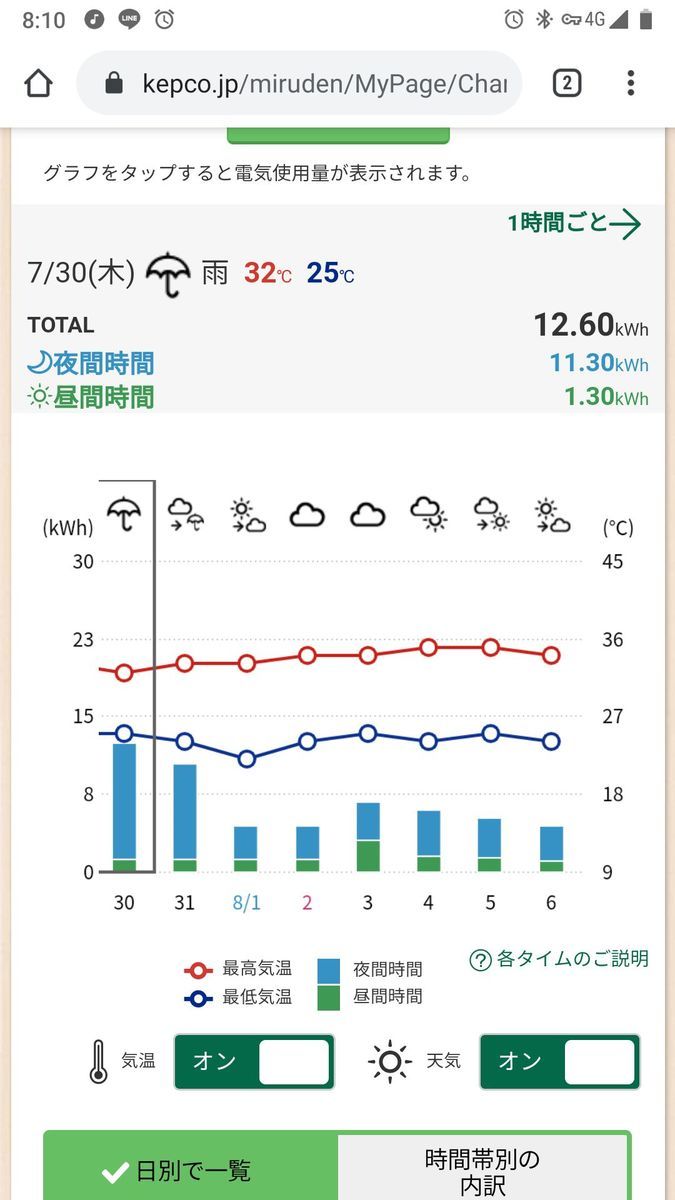
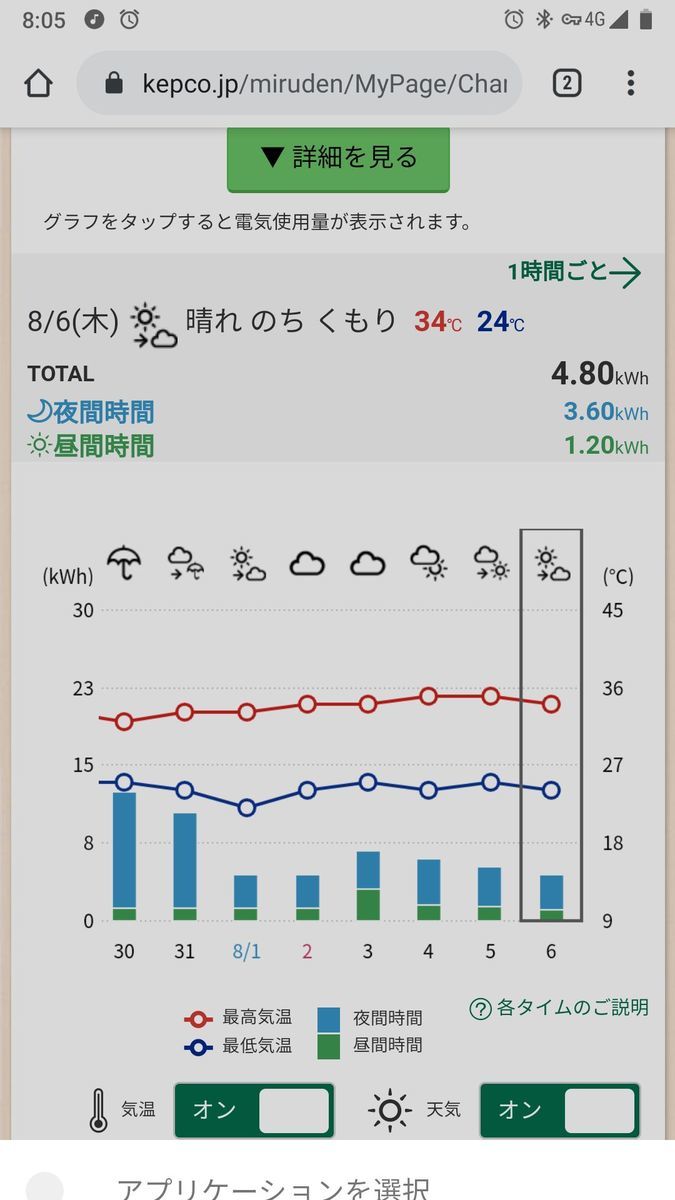
設定変更の前後の比較です(右は暗くなってしまいました・・)。
8/1から大幅に夜間に電気使用量が減少していることが分かります。11.3kWhから3.6kWhへ約1/3になりました。
「低」にしたことで、タンク内の温度は45度とかなり少なくなりましたが、毎日の使用でお湯が無くなることはありません。
今は夏なので良いですが、設定を変える際は一度「中」にしてみて、問題なければ「低」にしたほうが良いと思います。お湯がなくなったら困るので・・
ゴルフ未経験者がスクールに通ってゴルフ場で18ホール回った
ゴルフってドレスコードがあって面倒くさいし、お金がかかるし、おっさん臭いしで敬遠していたけれど、友人に強く勧められたので物は試しにとラウンドを回ってきた。
これまでパターゴルフは経験があったが、それ以外は全く経験が無かったので、同行者に迷惑をかけない程度まで上達しておくために練習していった。
事前練習
スクールでのレッスン
友人に3回はレッスンを受けておくようにと言われたので、忠実にスクールに通った。
スクールは様々あるが、入会金+会費でそこそこお金がかかるので、まずは体験レッスンを受けてみることが良い。
最初は3箇所のスクールで体験レッスンを1回ずつ受けるつもりだったが、3回レッスン+1ヶ月自主練し放題で5500円というチケットがあったので、グルーポンで購入した。
グルーポンにはゴルフスクールが幾つかチケット販売しているので、調べてみると良い。公式HPよりもお得なプランがある場合がある。
ゴルフ未経験なので、レッスンはクラブの握り方や正しいフォームについてで3回が終了した。
全く知らない状態でイチから教えてもらったのでそこまでだったが、続けるのであれば会員になってもっと教えてもらうと良いと思ったが、今のところは次回のゴルフの予定がないので、入会は見送った。
打ちっぱなし
スクールは壁に貼った布に向かってボールを打つのだが、実際にどの程度の飛距離が出るのかや、きちんと真っ直ぐ飛ばせているのかが分からないので、打ちっぱなしにも1度行った。
打ちっぱなしは大阪でゴルフスクールをお探しなら | 大阪のゴルフ練習場【桜宮ゴルフクラブ】へ行った。
基本料+一球15円程度で、2000円で110球と少し高い印象だが、壁打ちとは異なり打球の飛びや方向が分かって面白かった。
ゴルフ前日に行ったのだが、思っていたよりも自分の実力が不足していることが分かり、テンションが下がった。できればもっと早い段階で行っておくと良い。
ゴルフ当日
ゴルフ場とプラン
ゴルフ場は楽天GORAで予約した。他にも予約サイトはあるが、楽天会員なのでGORAでにした。
なぜ未経験者が予約しているのか謎だが、結果的に「in」「out」などの専門用語や価格相場も知れたので良かった。
直前でも予約可能で、大阪から近く、レビューも良かったことから、ゴルフ場は有馬カンツリー倶楽部にした。
後々分かったが、初心者向きのコースでは無いようだったが、景色も良く楽しく回れた。

スコア
18ホール回ってスコアは160だった。
ショットが安定しなかったり、パターが駄目だったりで打数が15などもあったが、ダブルボギー程度の軽傷で済んだホールもあった。
初めてなので、こんなもんかと思っている。
感想
結果的に、ゴルフ場は景色が良いし空気も良く、いいショットが打てた時の爽快感も感じられ、楽しかった。
自分で企画したり自主練したりは微妙だが、誘われたら今後も行きたいと思った。
今回、ゴルフ場でプレイする前にスクールに通ったが、上手い友人が教えてくれる人がいるのなら打ちっぱなしでも良いのかも知れない。
【中継機は不要】余った無線LANルータを子機とし、家中のWi-Fiの繋がりやすさを上げる

我が家は鉄筋コンクリート造のマンションで、それほど広くは無いにも関わらず、一番端の部屋は無線LANの強度が弱くなっていた。
普段はその部屋は使っておらず、高価なWi-Fi中継機を購入するのもはばかれたので、余った無線LANルータを子機として、必要なときだけWi-Fi強度を上げることにした。
その際、無線LANのSSIDは親機のSSIDと同一のものを使うことで、スマホやPC側のWi-Fi設定を変えずに運用することが出来る。また、親機と子機のWi-Fiの強い方に自動で繋ぐため、手動でつなぎ直す手間も省くことが出来る。
結果として、安価に家中のWi-Fi強度が安定させることが出来たので、方法を記す。
必要なもの
無線LANルータ
性能が良いほうが良いに決まっているが、メインで使う部屋ではないので、そこまでこだわらない。
今回は名古屋のアメ横ビルで10円で購入した無線LANルータを使った。
LANケーブル
モデムと無線LANルータを繋ぐもの。
無線LANルータの性能に見合ったもので良い。
設定方法
- 無線LANルータをWi-Fiの弱い場所に設置し、NTTなどのモデムとLANケーブルで繋ぐ。
- 無線LANルータの設定画面を開き、無線LANのSSIDとパスワードを親機と同一に設定する。
- スマホやPCを持って家の中を移動してみて、電波の強い無線LANルータに自動で繋がるかを確認する。
無線LANルーターの初期設定も含め、 30分ほどで設定完了した。
必要なときだけ電源オンし、普段はコンセントを抜いて運用している。電気代もったいないし。
同一のSSIDでWi-Fiが飛んでいる時、強度が強い方に自動で繋がる機能がスマホやPCにはある。
そのため、家中どこに行っても安定している方のWi-Fiに繋がるようになった。
【近鉄株主優待】大阪から名古屋まで片道600円で日帰り観光してきた
コロナ禍で鉄道需要も低迷したことで、安くなった近鉄の株主優待券を入手して名古屋へ日帰り観光してきた。
7月中旬時点でのオク相場は一枚600円程度。その後、更に下がっていた。
名古屋は新幹線で通り過ぎたことがある程度で、降りたことはなかった。
今回の目的はひつまぶしを食べること。名古屋で一番美味い店に行って、美味いうなぎを食べる。
その後、観光したのち土手煮の旨い店でビールを飲んで帰路につくことを目指した。
日帰りにした理由は滞在時間を短くすることと、鉄道移動であれば見どころは1日で回れると判断したため。
なお、移動は近鉄特急を使わず、急行を利用した。これはプラス2500円払って特急を使っても1時間超しか時間の節約にならないことと、特急は換気のため窓を開くことが出来ないのではないかと考えたから。実際どうかは知らない。
名古屋での移動は地下鉄の1日乗車券を使った。土日祝は600円。安い。
ルートは難波〜鶴橋まで奈良線、鶴橋〜伊勢中川まで大阪線、伊勢中川〜名古屋まで名古屋線。
乗り換えは基本的に同じホームででき、トイレは急行車内にある。移動時間が3時間半ほどあるので、飲み物は買っておいた方が良い。
座席は難波〜鶴橋と帰りの名古屋〜伊勢中川を除き全て対面式クロスシートだった。HPの時刻表を見れば座席仕様が載っているかもしれない。
続きを読む【どのメーカーでもOK!】テレビ用の汎用リモコン ERC-TV01LBK-MU レビュー
寝室用のテレビをジモティーで譲ってもらったものの、リモコンが無かったのでAndroidアプリで操作していたが、いちいちロック解除するのも面倒なので購入した。
ちなみに、このアプリは良く出来ていてオススメ。赤外線対応のスマホでないと機能しない。
買ったリモコンはこれ。
いろんなメーカーが汎用リモコンを発売しているが、一番馴染みのあるエレコム製にした。
サイズはLMSの三種類あったが、汎用リモコンゆえ、どんなテレビでも使えることやリモコンは10年くらいは耐久性があると見越し、一番高機能のLサイズにした。
MとSのリンクはこれ。


公式HPに持ちやすさを謳っているが、確かに手に馴染みやすい。
これまで東芝とシャープのリモコンを使ってきたが、東芝は見た目は良いが持ちにくかった。ERC-TV01LBK-MUは持ちやすく、シャープ製リモコンと同等程度。
設定方法も簡単で、付属の説明書にメーカーごとに機種番号が記載されているので、それを見ながらボタンで設定するだけ。1分で完了。
ボタンを押したときの反応も問題ない。
1つ難点を挙げるとすれば、BSとCSを視聴中にチャンネルボタンを押した時、BSCSのチャンネルではなく地上波のチャンネルに切り替わってしまう。
テレビ側の仕様なのかもしれないが、BSCSのままチャンネル切り替えが出来ればよかった。
テレビは数年で寿命が来るだろうが、リモコンは次のテレビでも使えるし、別のテレビのリモコンが壊れたときにも使えるので、多機能のものを選ぶべし。





